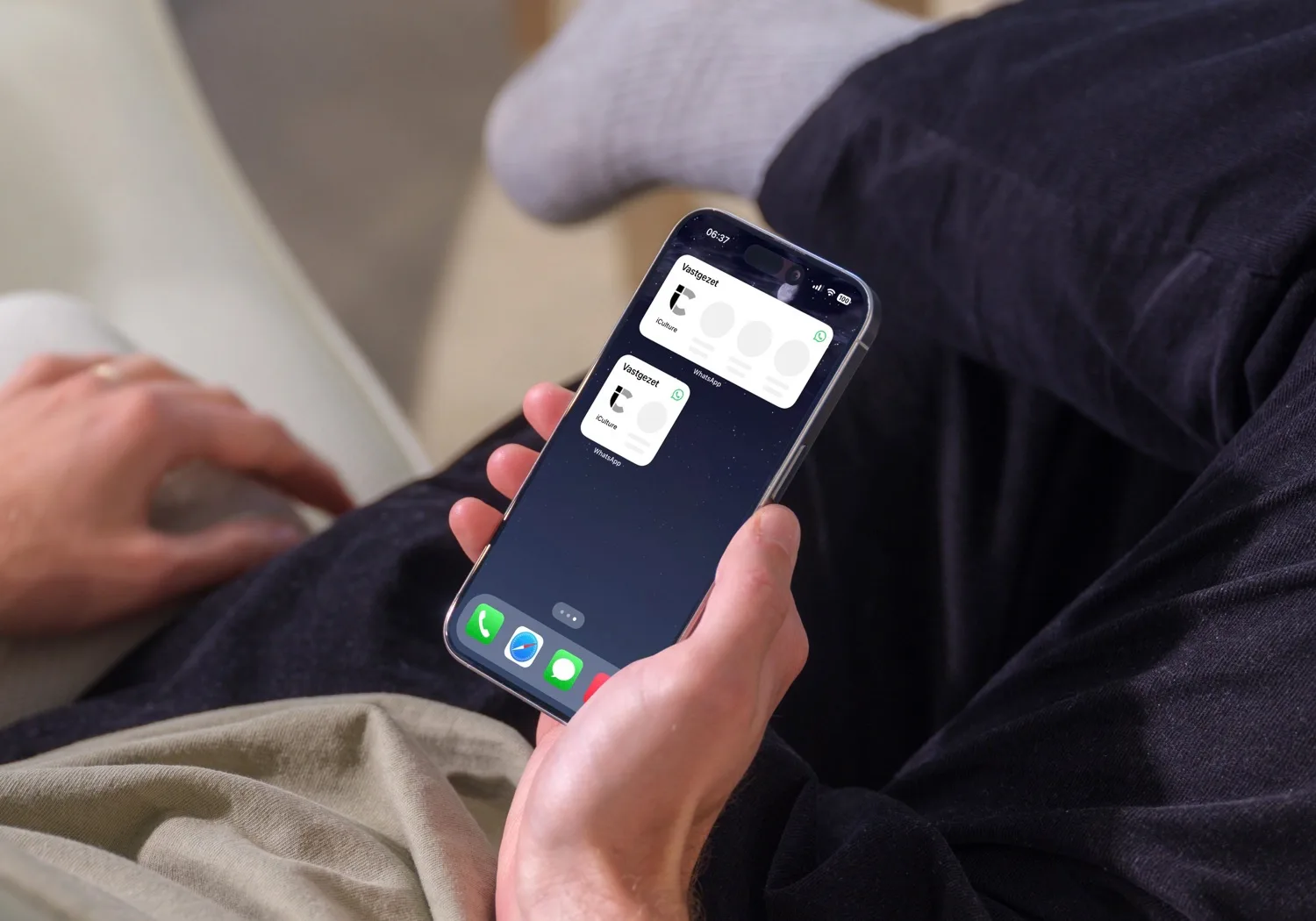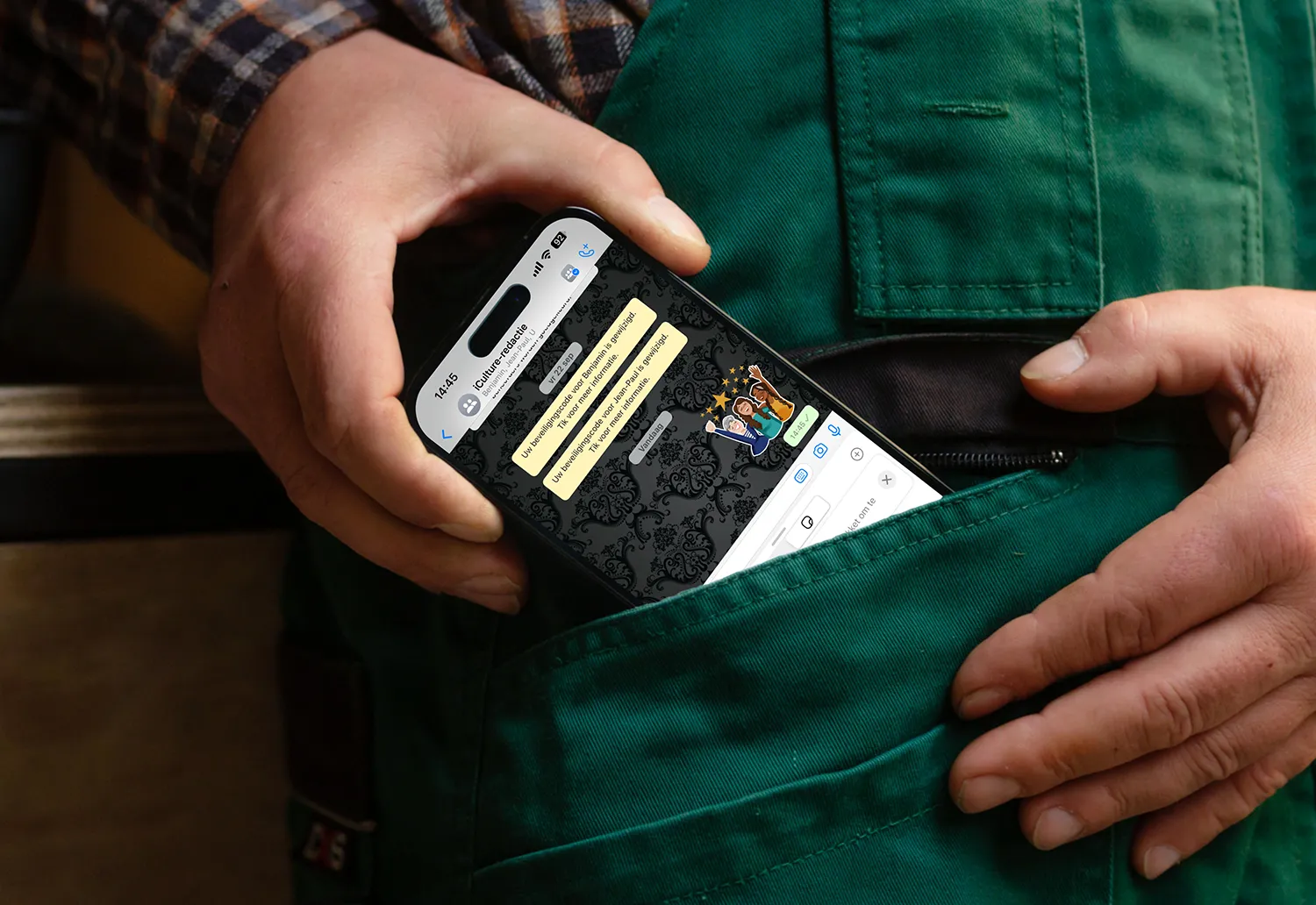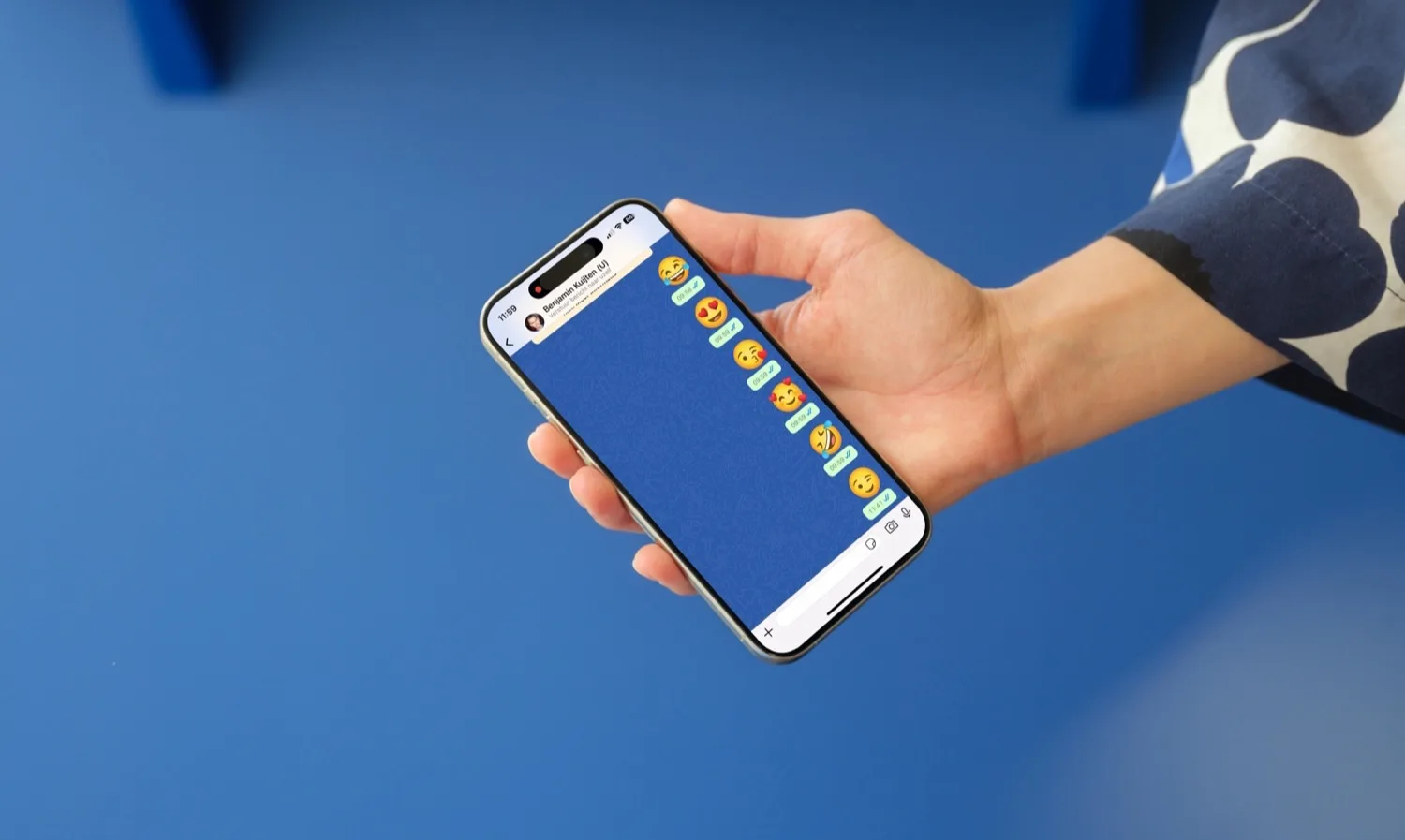Het categoriseren van gesprekken kan een uitkomst zijn voor wie erg actief is op WhatsApp. Nadat WhatsApp eerder dit jaar de mogelijkheid toevoegde om filters voor chats te gebruiken, wordt deze functionaliteit nu uitgebreid.
Aangepaste lijsten in WhatsApp maken
Standaard biedt WhatsApp enkele lijsten aan: Alle, Ongelezen, Favorieten en Groepen. Vanaf vandaag kun je daar zelf lijsten aan toevoegen. Denk bijvoorbeeld aan collega’s, buurtbewoners of je beste vrienden. In een lijst kunnen zowel individuele gesprekken als groepsgesprekken worden getoond. Om een lijst aan te passen, houd je je vinger ingedrukt op de filterknop van de betreffende lijst.
Onlangs introduceerde de app ook een andere functie om snel in contact te komen met specifieke personen. Dat kan met WhatsApp widgets.
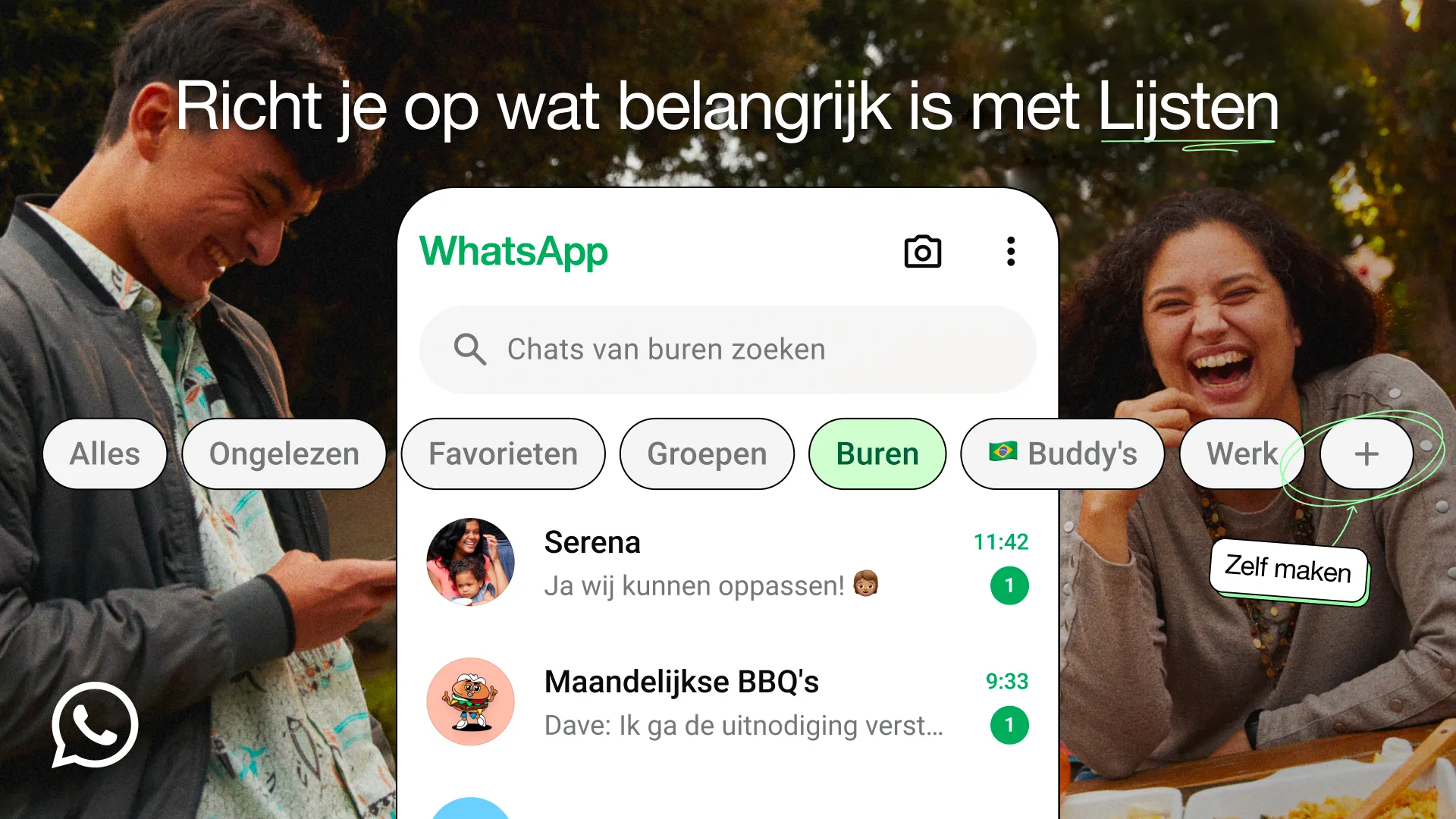
Om een nieuwe lijst te maken, tik je in de filterbalk bovenaan het Chats-tabblad op de +. Dat is niet dezelfde knop als waarmee je ook een nieuw gesprek start. Op de bovenstaande afbeelding laat WhatsApp zien waar je de nieuwe knop kunt vinden.
Het kan zijn dat je de nieuwe functie nu nog niet ziet. Dat komt doordat het vanaf vandaag wordt uitgerold. Dit proces duurt enkele weken. Het is dus een kwestie van tijd voordat ook jij aangepaste lijsten kunt maken in WhatsApp.